
Բովանդակություն:
- Պարագաներ
- Քայլ 1: Մարտկոցի և ներքևի պտուտակների հեռացում
- Քայլ 2. Ստեղնաշարի հեռացում Մաս 1
- Քայլ 3. Ստեղնաշարի հեռացում Մաս 2
- Քայլ 4. Ստեղնաշարի հեռացում Մաս 3
- Քայլ 5: Disk Drive- ի հեռացում
- Քայլ 6: Գործի ներքևի մասի հեռացում
- Քայլ 7: Կոշտ սկավառակի հեռացում
- Քայլ 8: (Լրացուցիչ) Նոր կոշտ սկավառակի տեղադրում
- Քայլ 9: Հավաքում
- Քայլ 10: Փորձարկում
- Հեղինակ John Day [email protected].
- Public 2024-01-30 09:46.
- Վերջին փոփոխված 2025-01-23 14:48.

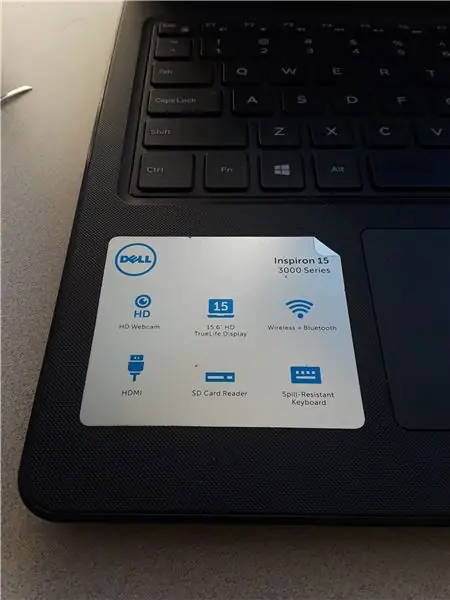
Ողջույն, Instructables Ընթերցողներ, այսօր ես ձեզ ցույց կտամ, թե ինչպես մուտք գործել կոշտ սկավառակ Dell Inspiron 15 3000 շարքի նոութբուքում: Ամենայն հավանականությամբ, եթե կարդում եք սա, կամ խնդիրներ ունեք համակարգիչը նկարահանելիս և ցանկանում եք նորից տեղադրել կոշտ սկավառակը, կամ փոխարինում եք ընթացիկ կոշտ սկավառակը: Այս ձեռնարկը կարդալուց հետո դուք կիմանաք, թե ինչպես դա անել երկուսը ՝ կախված ձեր իրավիճակից:
Թեև այս հրահանգի մեջ նշված հրահանգները հատուկ նախատեսված են Dell Inspiron 15 3000 Series- ի համար, շատ քայլեր պետք է կիրառվեն նաև նման այլ Dell նոթբուքերի համար:
Ես որոշեցի դա դարձնել ուսանելի, քանի որ ամեն անգամ, երբ փորձում էի միացնել նոութբուքը, մի հաղորդագրություն էր հայտնվում, որն ասում էր ՝ «կոշտ սկավառակը տեղադրված չէ», չնայած այդպես էր: Ես շարունակեցի որոշակի հետազոտություններ կատարել և մի քանի ախտորոշիչ թեստեր կատարեցի իմ նոթբուքի միջոցով, մինչև չստացա «2000-0151» սխալի կոդը: Լրացուցիչ հետազոտությունների արդյունքում ես կարողացա եզրակացնել, որ ինձ պարզապես անհրաժեշտ է նոր կոշտ սկավառակ: Ինձ հաջողվեց պարզել, թե ինչպես կարելի է ինքնուրույն հեռացնել սկավառակը և հասկացա, որ ես ուսանելի կդարձնեմ ՝ ուրիշներին ցույց տալու, թե ինչպես է իրենց հասանելիությունը նույնպես:
Պարագաներ
- A Dell Inspiron 15 3000 Series նոութբուք
- (Լրացուցիչ) Փոխարինող կոշտ սկավառակ
- Փոքր պտուտակահան - կարելի է գտնել ակնոցների վերանորոգման հավաքածուներում
- Նիհար, չկռվող ուղիղ եզր - ես օգտագործեցի պինցետի կեսը, որը կոտրել էի
- Container For Hardware - պարզապես պտուտակները պահելու համար նախատեսված պարզ տարա, ես օգտագործել եմ մի փոքրիկ կաթսա, որն ունեմ
Քայլ 1: Մարտկոցի և ներքևի պտուտակների հեռացում

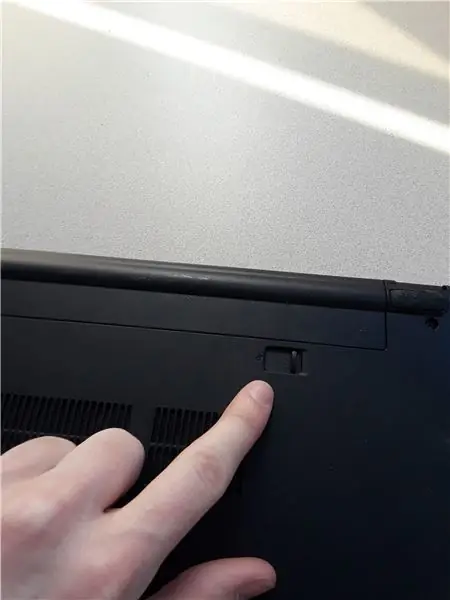


Սկսեք մարտկոցը հեռացնելով: դա կարելի է անել ՝ պարզապես քաշելով նոութբուքի ներքևի փոքր անջատիչը, որը ես մատնանշում եմ վերևի երկրորդ լուսանկարում: Մարտկոցը կբարձրանա, այնուհետև կարող է հանվել և մի կողմ դրվել:
Հաջորդը, պտուտակահանով կարող եք հեռացնել բոլոր տեսանելի պտուտակները: Պտուտակների երկու եզակի տարբերակ կա. վերը նշված լուսանկարում կապույտ գույնով պտտվող 7 պտուտակները բոլորը նույնն են և ավելի երկար են, քան կարմիրով պտտվող 3 պտուտակները: Հեռացրեք պտուտակները և կամ օգտագործեք մի պինցետ կամ փոքր մագնիս `պտուտակները նրանց անցքերից հանելու համար (կարող եք նաև շրջել համակարգիչը` դրանք հանելու համար, բայց զգույշ եղեք, որ դրանք չկորցնեն):
Պտուտակները հանելուց հետո դրանք դրեք այն ցանկացած տարայի մեջ, որը կարող եք պահել դրանք, որպեսզի ոչ մեկը չկորցնեք: Եթե կարծում եք, որ դժվարությամբ կարող եք որոշել պտուտակների միջև եղած տարբերությունը նորից հավաքելուց հետո, դրանք առանձնացրեք առանձին պայուսակների մեջ, որպեսզի դրանք չխառնեք:
Քայլ 2. Ստեղնաշարի հեռացում Մաս 1

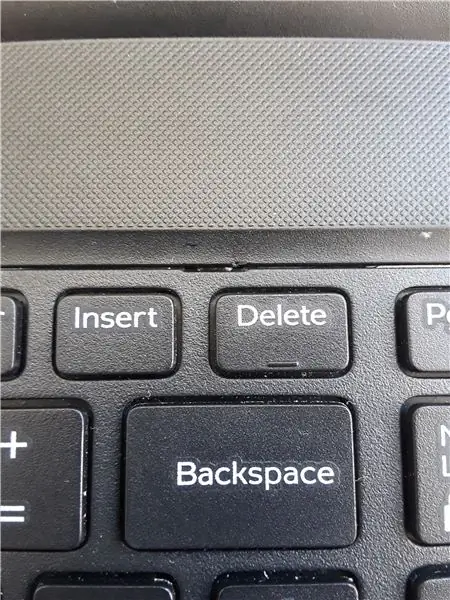
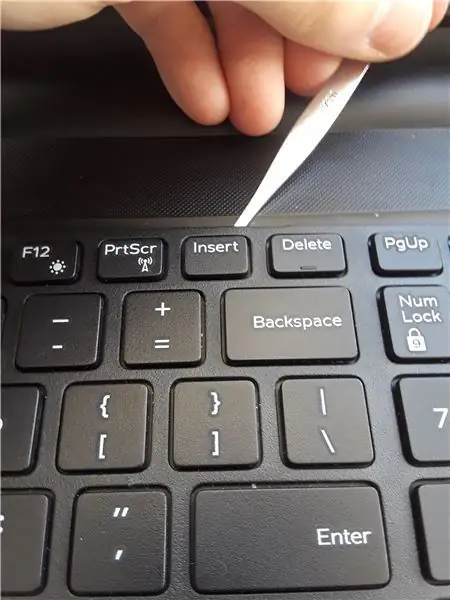

Այժմ դուք կսկսեք հեռացնել ստեղնաշարը: Շրջեք համակարգիչը աջ կողմով և բացեք այն: Ստեղնաշարի վերին եզրին կտեսնեք 5 փոքր անցք: Օգտագործելով ձեր ուղիղ եզրը ՝ այս կետերից յուրաքանչյուրից բարձրացրեք տախտակը ՝ զգույշ լինելով, որ չվնասեք ստեղնաշարի որևէ հատված: Երբ տախտակի գագաթը սրվել է, այն պետք է կարողանա թեքվել դեպի ձեզ: Երբ խորհուրդը համակարգչից մոտ 45 աստիճանի անկյուն է դարձնում, այն դուրս կսահի ձեզանից: Շրջեք տախտակը գլխիվայր ՝ պտտելով տախտակի վերևը դեպի ձեր կողմը, այնուհետև դրեք այն հետքի բարձիկի և ափի հենակների վրա:
Քայլ 3. Ստեղնաշարի հեռացում Մաս 2

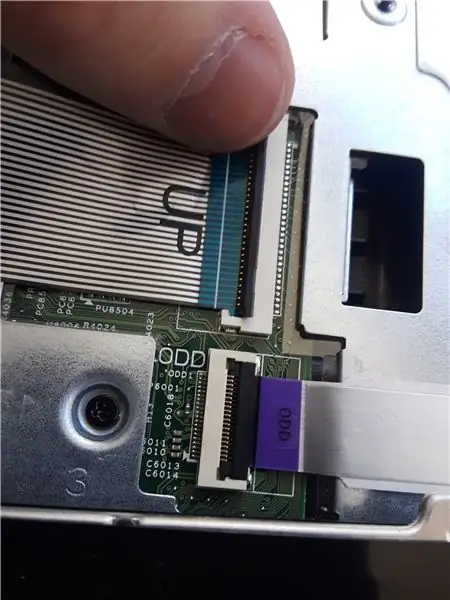
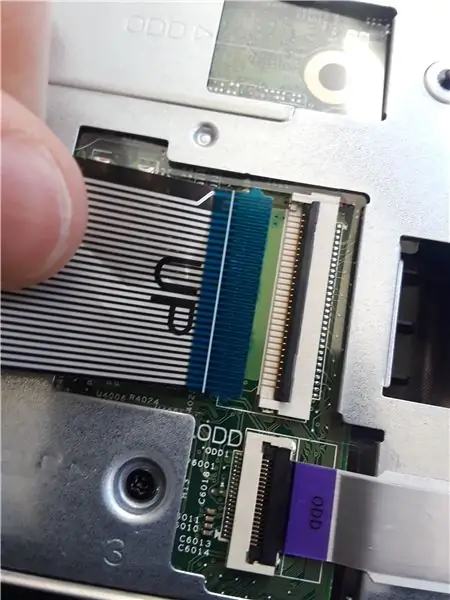
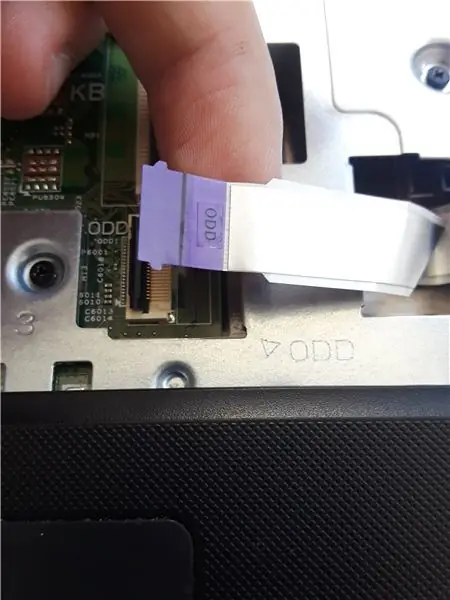
Ստեղնաշարը գլխիվայր շրջված, այժմ կտեսնեք ստեղնաշարը համակարգչին միացնող մեծ ժապավեն և «ODD» պիտակով ավելի փոքր ժապավեն:
Այս ժապավեններից յուրաքանչյուրն ունի փոքրիկ սև պլաստմասե ամրակներ, որոնք դրանք պահում են տեղում, ինչը երևում է վերևի երկրորդ նկարում: Օգտագործելով ձեր եղունգը, ամրակը բարձրացրեք դեպի վեր: Այժմ նրբորեն հանեք ստեղնաշարի ժապավենը (Սա կարող է ձեր համակարգչի համար միևնույնը չլինել, բայց ես գտա, որ երբ ես գնում էի իմ ստեղնաշարի ժապավենը հանելու համար, շատ ավելի դժվար էր դուրս հանել, քան այս հրահանգվող մյուս ժապավենները, այնպես որ զգույշ եղեք): Այժմ կարող եք մարտկոցի հետ միասին մի կողմ դնել ստեղնաշարը:
Կրկնեք ժապավենները հեռացնելու գործընթացը, որը դուք պարզապես արել եք նախկինում նշված «ODD» ժապավենի վրա: Բայց իր մեկի համար միայն հանեք այն պահողից և թողեք այնպես, ինչպես կա:
Քայլ 4. Ստեղնաշարի հեռացում Մաս 3
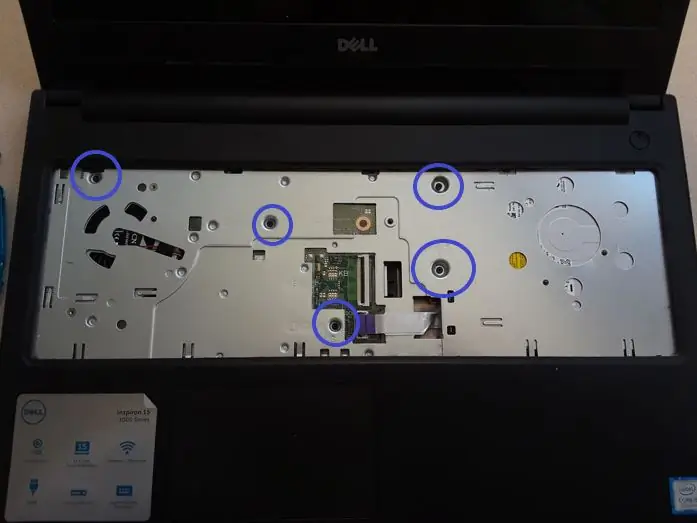
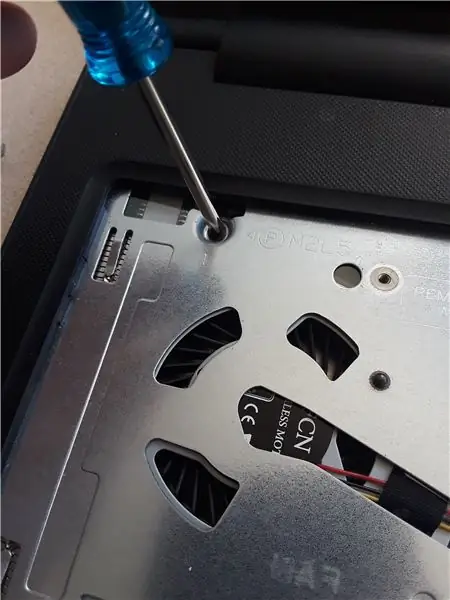
Այժմ, երբ ստեղնաշարը հանված է և ճանապարհից դուրս, կարող եք ավարտել այս քայլը ՝ հեռացնելով ստեղնաշարի տակ թաքնված 5 պտուտակները: 5 պտուտակների տեղերը կապույտ գույնով շրջապատված են վերը նշված լուսանկարում
Քայլ 5: Disk Drive- ի հեռացում

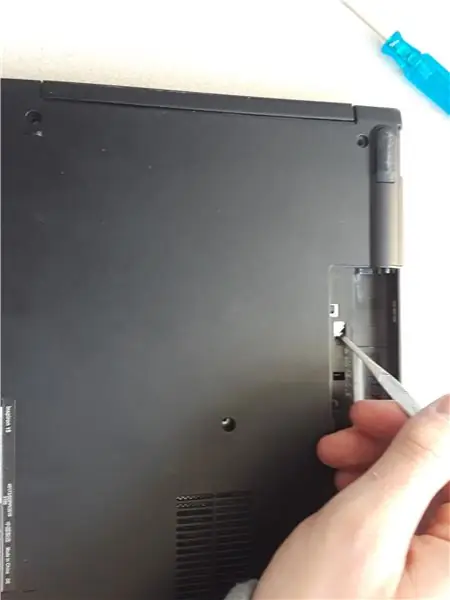

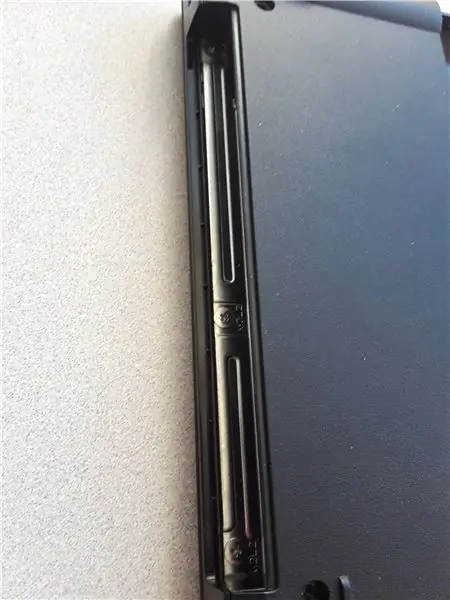
Սկավառակի սկավառակը հեռացնելու համար դուք կցանկանաք վերցնել ձեր ուղիղ եզրը և խցկել այն փոքր անցքի մեջ, որտեղ մարտկոցը կընթանա, ինչպես երևում է վերևի լուսանկարներում: Մի վախեցեք ինչ -որ ուժ կիրառելուց:
Սկավառակը բաց թողնելուց հետո այն պարզապես պետք է սահել դեպի դուրս, ինչպես ցույց է տրված վերևի լուսանկարում: Այժմ, երբ այն դուրս եք հանել, մի կողմ դրեք ձեր մնացած մասերի հետ:
Այժմ կարող եք նաև հեռացնել սկավառակի սկավառակի 3 պտուտակները, որոնք գտնվում են փայլուն/քրոմապատ ծածկույթի վրա, որը դուք հենց նոր հայտնաբերել եք սկավառակը հանելով: Beգույշ եղեք, այս պտուտակները շատ փոքր են և շատ հեշտությամբ կարող են ընկնել համակարգչի մեջ:
Քայլ 6: Գործի ներքևի մասի հեռացում
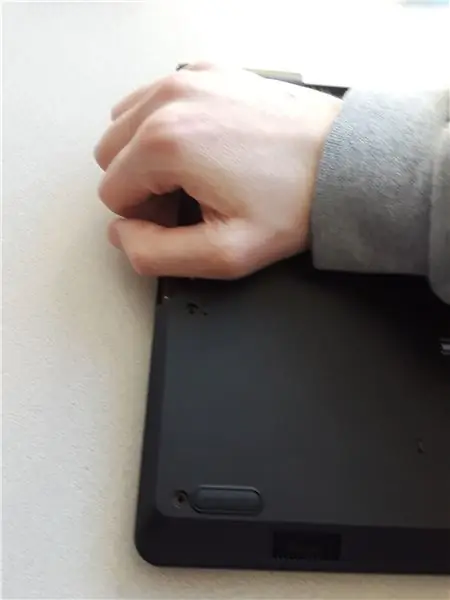


Բոլոր պտուտակներն ու մասերը հանված, այժմ կարող եք ճեղքել համակարգչի մեջ: Սկսեք ՝ օգտագործելով այն անցքը, որից սկավառակի սկավառակը դուրս է եկել բռնակի տեսքով, և հնարավորինս սեղմեք համակարգչի կափարիչին ՝ առանց այն բացելու, մինչ պատյանի ներքևի հատվածն անջատելիս: Ներքևը պետք է սկսի բացվել: Այժմ դուք կարող եք օգտագործել ձեր մատների ծայրերը կամ ձեր ուղիղը ՝ պատյանի արտաքին մասով անցնելու և մնացածը դուրս հանելու համար: Երբ ներքևն ազատ է, այժմ կարող եք այն մի կողմ դնել ձեր մյուս մասերի հետ:
Քայլ 7: Կոշտ սկավառակի հեռացում



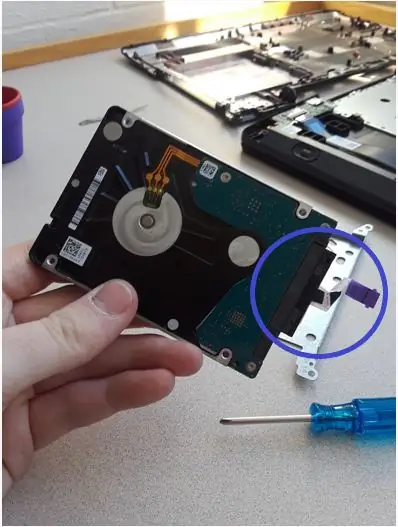
Այժմ այն, ինչի համար եկել եք այստեղ, հեռացնելով և մուտք գործելով կոշտ սկավառակը: Սկսեք գտնել կոշտ սկավառակի ժապավենը: Theապավենը պետք է լինի համեմատաբար փոքր, մոտավորապես նույնքան լայն, որքան ODD ժապավենը նախկինում և նշված է «MB» կպչուկով: Identifiedապավենը նույնականացնելուց հետո կարող եք կրկնել նույն գործընթացը ՝ ավելի վաղ ՝ ամրակը պտտելու և ժապավենը դուրս հանելու համար:
Հաջորդը հանեք 4 պտուտակները, որոնք կոշտ սկավառակը պահում են համակարգչին, ինչպես երևում է կապույտ գույնով շրջապատված վերևի լուսանկարում: Այս պտուտակները հանված, դուք կարող եք քաշել կոշտ սկավառակը և մի կողմ դնել այն:
Եթե այս հրահանգը օգտագործելու նպատակը պարզապես կոշտ սկավառակի նորից տեղադրումն էր, ապա կոշտ սկավառակը հանելուց հետո համոզվեք, որ ժապավենի միակցիչը պատշաճ կերպով ամրացված է կոշտ սկավառակին: Միակցիչը կարելի է տեսնել վերը նշված վերջին լուսանկարում:
Երբ հաստատեք այս միակցիչը, այժմ կարող եք սկսել նորից տեղադրել կոշտ սկավառակը և նորից հավաքել նոութբուքը: Շարունակելու համար բաց թողեք հաջորդ ընտրովի քայլը:
Քայլ 8: (Լրացուցիչ) Նոր կոշտ սկավառակի տեղադրում



Եթե այս հրահանգը օգտագործելու նպատակը ձեր համակարգչի մեջ նոր կոշտ սկավառակի տեղադրումն էր, ապա հետևեք այս լրացուցիչ քայլին:
Ձեր սկզբնական կոշտ սկավառակը հեռացնելուց հետո հեռացրեք վերևում պատկերված ժապավենի միակցիչը ձեր սկզբնական կոշտ սկավառակից և տեղադրեք այն ձեր նոր կոշտ սկավառակի վրա:
Այս գործողությամբ դուք այժմ կարող եք մետաղական պահիչի պատյանը ձեր սկզբնական կոշտ սկավառակից տեղափոխել ձեր նորը: Այս կտորը, ինչպես երևում է վերևում, այն է, ինչ ձեր կոշտ սկավառակը միացնում է նոութբուքի գործին: Այս մետաղյա կտորը ամրացված է կոշտ սկավառակի վրա ՝ յուրաքանչյուր անկյունում 4 պտուտակով:
Երբ ձեր նոր կոշտ սկավառակը մետաղյա կտորի մեջ ամրացնում եք, պտուտակները որոշ չափով բաց թողեք, որպեսզի կոշտ սկավառակը դեռ կարողանա մի քանիսը թափահարել: Դա ավելի դյուրին կդարձնի մնացած պտուտակների փոխարինումը, քանի որ պտուտակների անցքերը միայն որոշակի անկյան տակ ճիշտ կհարթվեն:
Քայլ 9: Հավաքում



Ձեր նոութբուքը նորից հավաքելու համար դուք կցանկանաք հակառակ հաջորդականությամբ կատարել բոլոր նախորդ քայլերը:
Տեղադրեք ձեր կոշտ սկավառակը ՝ փոխարինելով այն 4 պտուտակները, որոնք այն ամրացնում են նոութբուքի պատյանին:
Միացրեք կոշտ սկավառակի ժապավենը:
Նորից միացրեք կոշտ սկավառակի պատյան, համոզվեք, որ փակեք պատյանների վերևի և ներքևի միջև եղած բոլոր բացերը:
Տեղադրեք սկավառակի 3 արծաթագույն պտուտակներ, այնուհետև սկավառակը նորից սահեցրեք իր տեղը:
Նորից բացեք նոութբուքի կափարիչը, ետ քաշեք ODD ժապավենը նոութբուքի ներսից: Փոխեք ստեղնաշարի տակ գտնվող 5 պտուտակները: Միացրեք ստեղնաշարի ժապավենը: Սահեցրեք ստեղնաշարը նորից իր տեղը և սեղմեք այն ներքև, որպեսզի վերևի սեղմակները տեղում տեղավորվեն:
Փակեք կափարիչը և հետ շրջեք համակարգիչը: Տեղադրեք նոութբուքի ներքևի մասում տեղադրված 10 պտուտակները:
Տեղադրեք մարտկոցը:
Քայլ 10: Փորձարկում

Այժմ, երբ ամեն ինչ հավաքված է, կարող եք փորձել գործարկել ձեր համակարգիչը: Եթե դուք տեղադրել եք նոր կոշտ սկավառակ, համակարգիչը պետք է գործի անմիջապես: Եթե դուք լուծում եք համակարգիչը և փորձում եք նորից տեղադրել կոշտ սկավառակը, հուսով ենք, որ դա լուծեց ձեր խնդիրը, հակառակ դեպքում ձեզ կարող է անհրաժեշտ լինել նոր կոշտ սկավառակ: Այնուամենայնիվ, ես խորհուրդ կտայի ավելի շատ հետազոտություններ կատարել կամ դիմել մասնագետի օգնությանը:
Խորհուրդ ենք տալիս:
Ինչպես մուտք գործել ձեր երաժշտություն առանց iTunes- ի !!: 6 քայլ

Ինչպես մուտք գործել ձեր երաժշտություն առանց iTunes- ի
Ինչպես մուտք գործել Beaglebone VNC- ի միջոցով. 3 քայլ

Ինչպես մուտք գործել Beaglebone VNC- ի միջոցով. Ահա մի պարզ միջոց ՝ մուտք գործելու ձեր Beaglebone- ի աշխատասեղան VNC- ի միջոցով, ծրագրակազմ, որը թույլ է տալիս տեսնել այլ աշխատասեղաններ ՝ առանց իրականում մոնիտոր միացնելու անհրաժեշտության: Սա նախատեսվում է լինել հնարավորինս պարզ և պարզ: Նախ, դուք պետք է
Ինչպես մուտք գործել գետտոյի մատրիցա (DIY փամփուշտի ժամանակ). 14 քայլ (նկարներով)

Ինչպես մտնել գետտոյի մատրից (DIY փամփուշտի ժամանակ). Ստորև ներկայացված է ձեռնարկ, թե ինչպես կարելի է էժան և արագ թռիչքի ժամանակ կառուցել ձեր սեփական էժան, շարժական և գլխարկի ոճով փամփուշտի տեսախցիկը: Այս սարքավորումը նախագծվել է Graffiti Research Lab- ի և ռեժիսոր Dan the Man- ի կողմից `հիպ-հոփ տեսահոլովակում օգտագործելու համար
Ինչպես գործարկել հրամանի հուշումը կողպված համակարգչի վրա և մուտք գործել ադմինիստրատորի գաղտնաբառ ՝ 3 քայլ

Ինչպես գործարկել հրամանի հուշումը կողպված համակարգչի վրա և մուտք գործել ադմինիստրատորի գաղտնաբառ. Անունը ամեն ինչ ասում է: Այս հրահանգը ձեզ կասի, թե ինչպես գործարկել CMD (Command Prompt) և փոխել գաղտնաբառը
Հին Xbox 360 կոշտ սկավառակ + կոշտ սկավառակի փոխանցման հավաքածու = շարժական USB կոշտ սկավառակ: 4 քայլ

Հին Xbox 360 կոշտ սկավառակ + կոշտ սկավառակի փոխանցման հավաքածու = Շարժական USB կոշտ սկավառակ :: Այսպիսով … Դուք որոշել եք գնել 120 ԳԲ սկավառակը ձեր Xbox 360 -ի համար: Այժմ ունեք հին կոշտ սկավառակ, որը, հավանաբար, չեք պատրաստվում անել: օգտագործել այլևս, ինչպես նաև անօգուտ մալուխ: Կարող եք վաճառել կամ տալ … կամ լավ օգտագործել
